Comment désactiver les mises à jour automatiques dans Windows 7
Lorsque vous travaillez ou jouez à des jeux, le système affiche la page de mise à jour automatique, ce qui est ennuyeux et consomme de la vitesse du réseau. De nombreuses personnes souhaitent désactiver la fonction de mise à jour automatique des ordinateurs Win7. L'éditeur ci-dessous vous expliquera comment l'activer. éteint.
1. Sur le bureau du système d'exploitation Win7, cliquez sur le bouton Démarrer dans le coin inférieur gauche et sélectionnez l'option Panneau de configuration pour accéder.
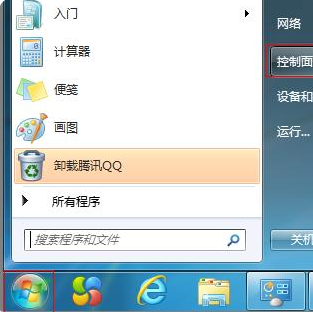
2. Entrez dans l'interface principale du panneau de configuration, cliquez sur la liste déroulante Afficher par et sélectionnez Grande icône pour entrer.
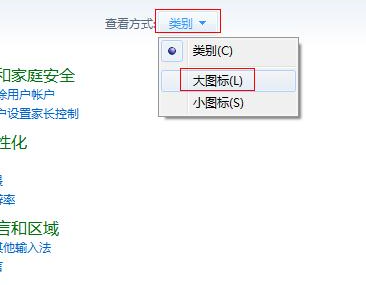
3. Basculez vers tous les éléments du panneau de configuration et cliquez sur l'option Windows Update pour entrer.
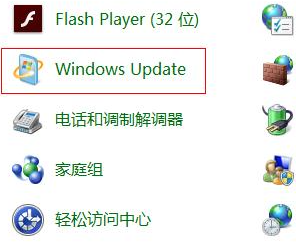
4. Cliquez sur l'option Modifier les paramètres sur la gauche pour entrer et passer à l'étape suivante.
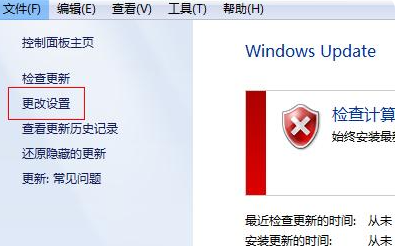
5. Enfin, cliquez sur la liste déroulante Mises à jour importantes pour sélectionner l'option Ne jamais rechercher les mises à jour, puis cochez les cases Me fournir les mises à jour recommandées de la même manière que les mises à jour importantes et Autoriser tous les utilisateurs à installer les mises à jour sur les options de cet ordinateur.
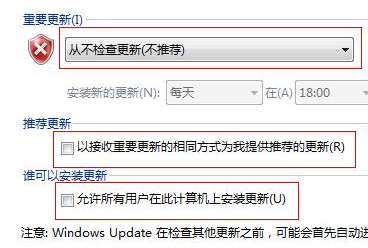
Ce qui précède est le tutoriel pour annuler les mises à jour automatiques dans le système win7. Si vous ne souhaitez pas que votre ordinateur win7 se mette automatiquement à jour, vous pouvez également essayer cette méthode.
Ce qui précède est le contenu détaillé de. pour plus d'informations, suivez d'autres articles connexes sur le site Web de PHP en chinois!

Outils d'IA chauds

Undresser.AI Undress
Application basée sur l'IA pour créer des photos de nu réalistes

AI Clothes Remover
Outil d'IA en ligne pour supprimer les vêtements des photos.

Undress AI Tool
Images de déshabillage gratuites

Clothoff.io
Dissolvant de vêtements AI

AI Hentai Generator
Générez AI Hentai gratuitement.

Article chaud

Outils chauds

Bloc-notes++7.3.1
Éditeur de code facile à utiliser et gratuit

SublimeText3 version chinoise
Version chinoise, très simple à utiliser

Envoyer Studio 13.0.1
Puissant environnement de développement intégré PHP

Dreamweaver CS6
Outils de développement Web visuel

SublimeText3 version Mac
Logiciel d'édition de code au niveau de Dieu (SublimeText3)
 Solution au problème selon lequel le pack de langue chinoise ne peut pas être installé sur le système Win11
Mar 09, 2024 am 09:48 AM
Solution au problème selon lequel le pack de langue chinoise ne peut pas être installé sur le système Win11
Mar 09, 2024 am 09:48 AM
Solution au problème selon lequel le système Win11 ne peut pas installer le pack de langue chinoise Avec le lancement du système Windows 11, de nombreux utilisateurs ont commencé à mettre à niveau leur système d'exploitation pour découvrir de nouvelles fonctions et interfaces. Cependant, certains utilisateurs ont constaté qu'ils ne parvenaient pas à installer le pack de langue chinoise après la mise à niveau, ce qui perturbait leur expérience. Dans cet article, nous discuterons des raisons pour lesquelles le système Win11 ne peut pas installer le pack de langue chinoise et proposerons des solutions pour aider les utilisateurs à résoudre ce problème. Analyse des causes Tout d'abord, analysons l'incapacité du système Win11 à
 Solution pour Win11 impossible d'installer le pack de langue chinoise
Mar 09, 2024 am 09:15 AM
Solution pour Win11 impossible d'installer le pack de langue chinoise
Mar 09, 2024 am 09:15 AM
Win11 est le dernier système d'exploitation lancé par Microsoft. Par rapport aux versions précédentes, Win11 a considérablement amélioré la conception de l'interface et l'expérience utilisateur. Cependant, certains utilisateurs ont signalé avoir rencontré le problème de l'impossibilité d'installer le module linguistique chinois après l'installation de Win11, ce qui leur a posé des problèmes lors de l'utilisation du chinois dans le système. Cet article fournira quelques solutions au problème selon lequel Win11 ne peut pas installer le pack de langue chinoise pour aider les utilisateurs à utiliser le chinois en douceur. Tout d’abord, nous devons comprendre pourquoi le pack de langue chinoise ne peut pas être installé. D'une manière générale, Win11
 Stratégies pour résoudre l'incapacité de Win11 à installer le pack de langue chinoise
Mar 08, 2024 am 11:51 AM
Stratégies pour résoudre l'incapacité de Win11 à installer le pack de langue chinoise
Mar 08, 2024 am 11:51 AM
Stratégies pour faire face à l'incapacité de Win11 à installer le pack de langue chinoise Avec le lancement de Windows 11, de nombreux utilisateurs ont hâte de passer à ce nouveau système d'exploitation. Cependant, certains utilisateurs ont rencontré des difficultés en essayant d'installer le pack de langue chinoise, ce qui les a empêchés d'utiliser correctement l'interface chinoise. Dans cet article, nous discuterons du problème selon lequel Win11 ne peut pas installer le pack de langue chinoise et proposerons quelques contre-mesures. Tout d’abord, explorons pourquoi il y a des problèmes lors de l’installation des packs de langue chinoise sur Win11. Cela peut être dû au système
 Comment désactiver les mises à jour automatiques dans opporeno5pro_Comment désactiver les mises à jour automatiques dans opporeno5pro
Mar 25, 2024 am 11:30 AM
Comment désactiver les mises à jour automatiques dans opporeno5pro_Comment désactiver les mises à jour automatiques dans opporeno5pro
Mar 25, 2024 am 11:30 AM
1. Cliquez sur [Mise à jour du logiciel] dans les paramètres du téléphone. 2. Recherchez les mises à jour automatiques nocturnes sur la page Options de mise à jour logicielle et désactivez le commutateur [Mises à jour automatiques la nuit].
 Comment utiliser les touches de raccourci pour prendre des captures d'écran dans Win8 ?
Mar 28, 2024 am 08:33 AM
Comment utiliser les touches de raccourci pour prendre des captures d'écran dans Win8 ?
Mar 28, 2024 am 08:33 AM
Comment utiliser les touches de raccourci pour prendre des captures d’écran dans Win8 ? Dans notre utilisation quotidienne des ordinateurs, nous avons souvent besoin de prendre des captures d’écran du contenu à l’écran. Pour les utilisateurs du système Windows 8, prendre des captures d'écran via les touches de raccourci est une méthode de fonctionnement pratique et efficace. Dans cet article, nous présenterons plusieurs touches de raccourci couramment utilisées pour prendre des captures d'écran dans le système Windows 8 afin de vous aider à prendre des captures d'écran plus rapidement. La première méthode consiste à utiliser la combinaison de touches "Touche Win + Touche PrintScreen" pour effectuer
 Comment désactiver les mises à jour automatiques sur Xiaomi Mi 14Pro ?
Mar 18, 2024 pm 09:31 PM
Comment désactiver les mises à jour automatiques sur Xiaomi Mi 14Pro ?
Mar 18, 2024 pm 09:31 PM
L'histoire du développement des téléphones mobiles nationaux est vraiment très rapide. Les téléphones mobiles Xiaomi sont l'un des représentants des téléphones mobiles nationaux. De nombreux amis sont devenus des fans de riz. Parallèlement à la sortie récente du Xiaomi 14Pro, de nombreux utilisateurs ont acheté ce téléphone mobile. , tout le monde se pose beaucoup de questions lors de l'utilisation de ce téléphone. Par exemple, comment désactiver les mises à jour automatiques sur Xiaomi Mi 14Pro ? Comment désactiver les mises à jour automatiques sur Xiaomi Mi 14Pro ? Introduction à la façon de désactiver les mises à jour automatiques sur Xiaomi 14Pro Ouvrez les [Paramètres] du téléphone Xiaomi 14Pro. Cliquez sur [Système et périphériques]. Dans [Système et périphériques], passez à [À propos du téléphone] et cliquez dessus. Dans [À propos du téléphone], recherchez [Version MIUI]. Cliquez sur l'option [Téléchargement automatique des mises à niveau du système] et sélectionnez [Désactiver les téléchargements automatiques] dans les options contextuelles.
 Explication détaillée de l'obtention des droits d'administrateur dans Win11
Mar 08, 2024 pm 03:06 PM
Explication détaillée de l'obtention des droits d'administrateur dans Win11
Mar 08, 2024 pm 03:06 PM
Le système d'exploitation Windows est l'un des systèmes d'exploitation les plus populaires au monde et sa nouvelle version Win11 a beaucoup attiré l'attention. Dans le système Win11, l'obtention des droits d'administrateur est une opération importante. Les droits d'administrateur permettent aux utilisateurs d'effectuer davantage d'opérations et de paramètres sur le système. Cet article présentera en détail comment obtenir les autorisations d'administrateur dans le système Win11 et comment gérer efficacement les autorisations. Dans le système Win11, les droits d'administrateur sont divisés en deux types : administrateur local et administrateur de domaine. Un administrateur local dispose de tous les droits d'administration sur l'ordinateur local
 Partage de conseils Win11 : une astuce pour éviter de vous connecter avec un compte Microsoft
Mar 27, 2024 pm 02:57 PM
Partage de conseils Win11 : une astuce pour éviter de vous connecter avec un compte Microsoft
Mar 27, 2024 pm 02:57 PM
Partage de conseils Win11 : une astuce pour éviter la connexion au compte Microsoft Windows 11 est le dernier système d'exploitation lancé par Microsoft, avec un nouveau style de conception et de nombreuses fonctions pratiques. Cependant, pour certains utilisateurs, devoir se connecter à leur compte Microsoft à chaque démarrage du système peut être un peu ennuyeux. Si vous en faites partie, autant essayer les conseils suivants, qui vous permettront d'éviter de vous connecter avec un compte Microsoft et d'accéder directement à l'interface de bureau. Tout d’abord, nous devons créer un compte local dans le système pour nous connecter au lieu d’un compte Microsoft. L'avantage de faire cela est





